win10のワンクリック復元の操作方法は?
- 青灯夜游オリジナル
- 2020-04-21 18:04:115618ブラウズ
パソコンを長期間使用していると、ウイルス感染やスタックなどのさまざまな問題が発生することがあります。そのような場合は、パソコンを強制的に工場出荷時の状態に戻す必要があります。ワンクリック プログラムの操作方法については、次の記事を参照してください。 win10の復元です。

具体的な方法と手順:
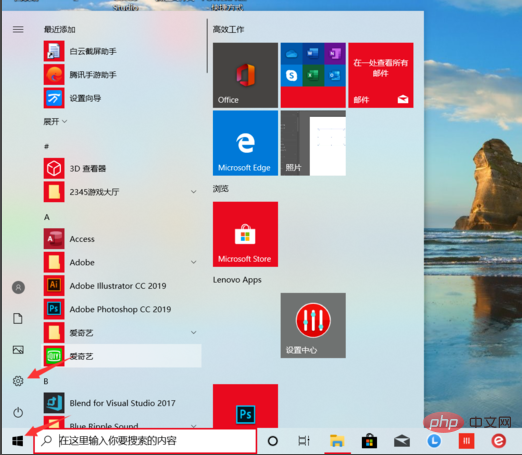
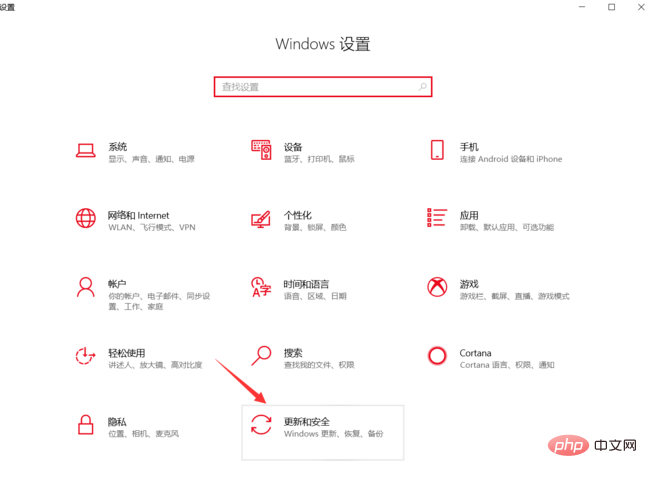

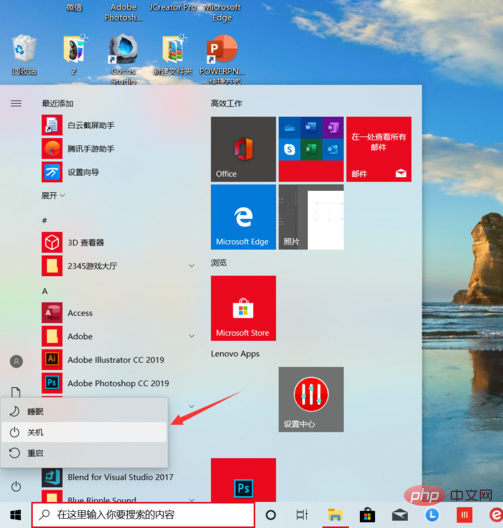
#概要
1. スタート - 設定
2. アップデートとセキュリティ
3. 回復 - このコンピュータをリセットします。
さらに関連する知識については、PHP 中国語 Web サイトに注目してください。 !
以上がwin10のワンクリック復元の操作方法は?の詳細内容です。詳細については、PHP 中国語 Web サイトの他の関連記事を参照してください。
声明:
この記事の内容はネチズンが自主的に寄稿したものであり、著作権は原著者に帰属します。このサイトは、それに相当する法的責任を負いません。盗作または侵害の疑いのあるコンテンツを見つけた場合は、admin@php.cn までご連絡ください。

